本文属于机器翻译版本。若本译文内容与英语原文存在差异,则一律以英文原文为准。
Web 浏览器客户端上的流式传输模式
在所有支持的 Web 浏览器中,管理流式传输模式的步骤是相同的。
-
在客户端中,选择会话 > 首选项。
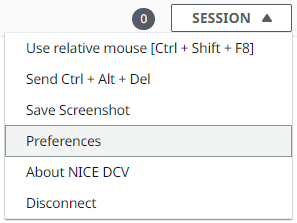
-
在显示选项卡下面,从流式传输选项部分中选择以下选项之一:
最佳响应能力
最佳品质
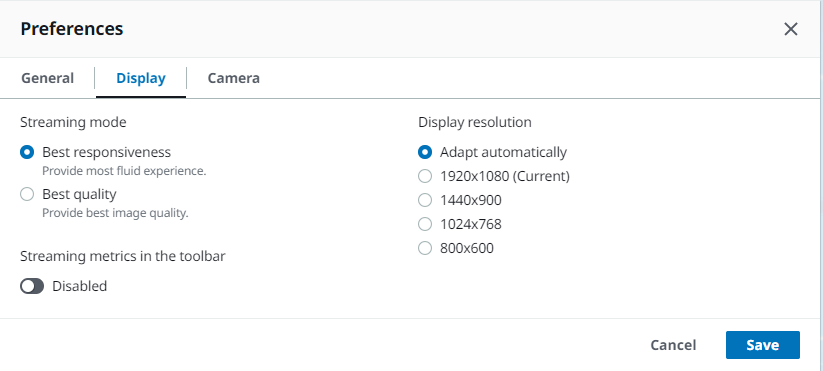
(可选)有关网络性能的信息,请选择 Display Streaming Metrics (显示流式处理指标)。有关更多信息,请参阅 流式传输指标。
保存并关闭首选项模式。
流式传输指标
流式传输指标可用于评估您的网络性能,并确定哪种流式传输模式适合您的网络状况。
流式处理指标提供以下实时信息:
注意
显示的是当前 Amazon DCV 会话连接的指标。
帧速率 - 指示每秒从 Amazon DCV 服务器接收的帧数。
网络延迟 - 指示将数据包发送到 Amazon DCV 服务器并返回到客户端所需的时间(以毫秒为单位)。
带宽使用情况 - 指示通过网络连接发送和接收的数据量。红线显示峰值网络吞吐量。黄线显示平均吞吐量。蓝线显示当前(实时)吞吐量。
查看流式传输指标:
-
在客户端中,选择会话 > 首选项。
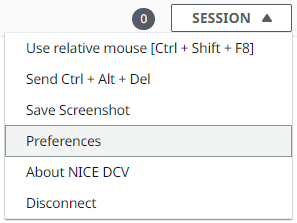
-
在显示选项卡下面,启用开关以显示在工具栏中显示流式传输指标。
关闭首选项模式。
-
将在客户端工具栏中央显示流式传输指标。
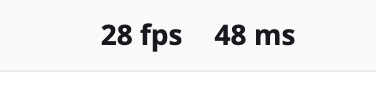
-
单击流式传输指标以查看更多详细流式传输数据,如以下示例中所示。
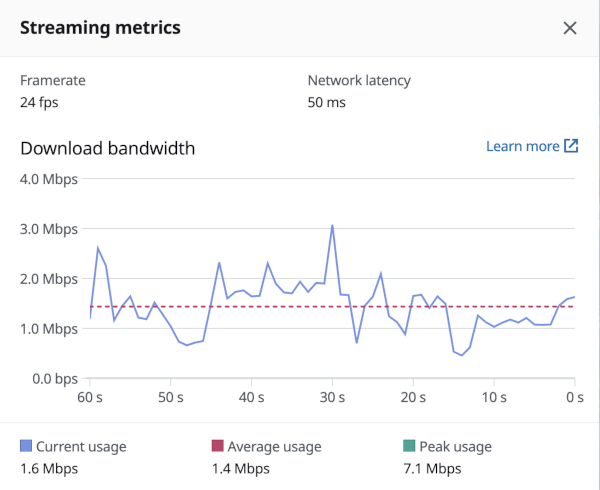
-
(可选)关闭指标模式。